在日常生活中,有时候我们需要将电脑的内容通过投影仪进行播放。这时候就需要将投影仪连接电脑。不过很多用户不知道投影仪怎么连接电脑。那么下面就让小编为大家带来笔记本电脑连接投影仪使用方法。
准备工作:
1.电脑
2.投影仪
3.视频输入线(VGA 线)
电脑连接投影仪使用教程:
1.首先,我们必须将投影仪的视频输入接口连接到笔记本电脑的视频输出接口,然后投影仪上就会出现当前笔记本电脑上的画面。

2.然后,我们可以打开击右键,打开屏幕分辨率选项,这里我们点击“连接到投影仪”。
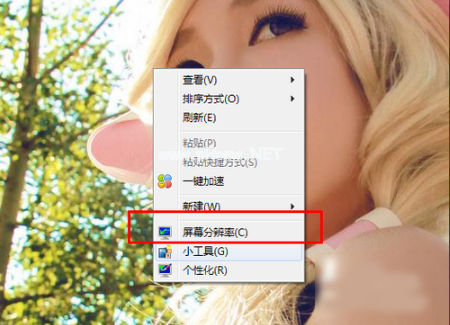
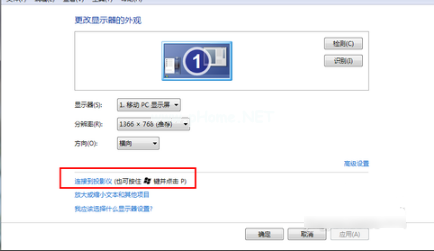
3.除了这样,我们可以使用快捷键,按下微软徽标键+p,也就是win+p,即可快速开启投影仪显示的有关设置。

在此我解释一下
如果我们选择“仅计算机”意思是投影仪上不会显示图像,计算机不会输出图像到投影仪;
如果我们选择“仅投影仪”,那么计算机的显示器上将没有图像输出;
至于复制,是投影仪和电脑上的分辨率显示输出的图像是完全一样的;
还有一个拓展功能,我们可以将一个显示器上的图像分开输出放到两个显示器上,可以对两个显示器的分辨率进行调节。
4.一般情况下,我们是使用投影仪进行放映展示PPT或者是一些视频文稿,具体的设置,我们可以在屏幕分辨率里面进行不同的显示器调节,这里大家可以参考一下自己自身显示器的设置过程。
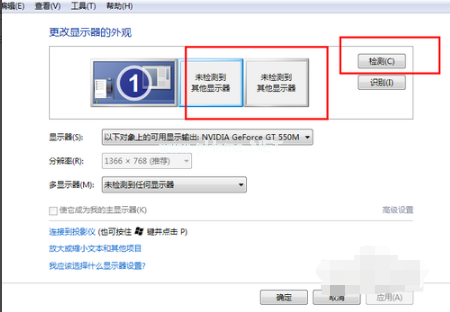
以上就是小编为大家带来的笔记本电脑连接投影仪使用方法。想要将电脑连接投影仪的用户,可以参照上述教程进行操作。

